Ранее я публиковал подобный материал. Сейчас я его переработал и дополнил, чтобы включить в готовящееся к публикации руководство по стилям.
В статье рассматривается создание и настройка автоматического оглавление, именного, алфавитного и прочих указателей. Данные функции так или иначе опираются на стили, что служит хорошим примером их практического применения.
Автоматическое оглавление
Настройка заголовков
Автоматическое оглавление формируется на основе стилей заголовков. Стиль заголовка это по сути стиль абзаца, но с одним отличием. Стили заголовков имеют уровни структуры от 1 до 10. Уровни структуры позволяют задавать сложное оформление оглавлению, например, делать отступы различной глубины для глав и подглав.
Рисунок 2: Уровни структуры в диалоге настройки стиля абзаца
Вставка оглавления/указателя
Вставка оглавления осуществляется через «Вставка → Оглавление и указатели → Оглавление и указатели». Откроется диалог настройки оглавления и указателей.
Настройка оглавления/указателя
Диалог настройки оглавления и указателей содержит несколько вкладок, которые позволяют настроить тип указателя, структуру и оформление. Настройка достаточно тонкая, что дает возможность придать оглавлению любой желаемый вид. В качестве примера возможностей настройки оглавления можно привести книгу «Gimp для фотографа: эффективные методы обработки», вёрстка в один столбец которой осуществлялась в LibreOffice.
Рисунок 3: Настройка оглавления, вкладка «Вид»
Маркер «Защищено от изменений вручную» запрещает изменение оглавление из документа без использования диалога настройки оглавления и указателей. Рекомендую всегда ставить этот маркер и все изменения осуществлять только через диалог и посредством стилей.
Раздел «Создать указатель» позволяет создавать указатели для всего документа или отдельной главы. Там же можно выбрать уровни структуры, которые будут включены в указатель, например, можно включить в оглавление только заголовки первого уровня.
Раздел «Использовать» позволяет определить на основе чего будет формироваться указатель. Например, маркер «Структура» означает, что для формирования оглавления будут использоваться заголовки. Для большинства случаев, активации данного маркера вполне достаточно.
Но можно отказаться от такого способа формирования и задать «Дополнительные стили», которые будут включены в оглавление, для этого активируйте маркер «Дополнительные стили» и нажмите кнопку с тремя точками. Откроется диалоговое окно «Назначить стили» (Рисунок 4). Выберите стиль, который должен быть включен в оглавление и задайте ему уровень с помощью кнопок под списком. Здесь можно выбрать любой стиль, даже тот, который имеет уровень структуры «Основной текст». Назначения уровня в этом диалоге никак не отражается на оригинальном стиле и по факту он будет иметь уровень «Основной текст».
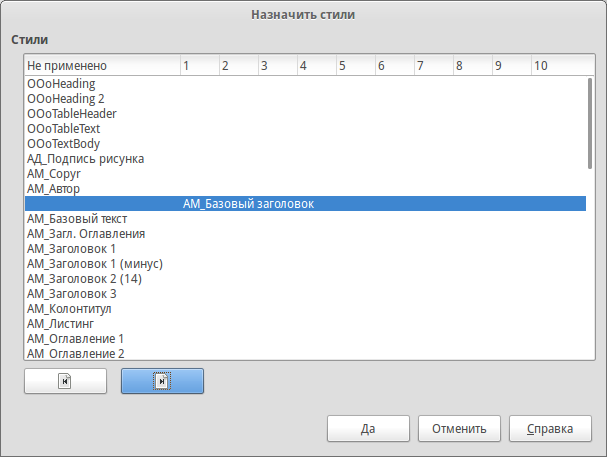 |
| Рисунок 4: Настройка уровня труктуры дополнительных стилей |
Маркер «Указатель» к оглавлению отношения не имеет и относится к различным типам указателей, которые будет рассмотрены далее.
Оформление оглавления/указателя
Остальные вкладки в диалоге настройки оглавления и указателя служат для непосредственного оформления.
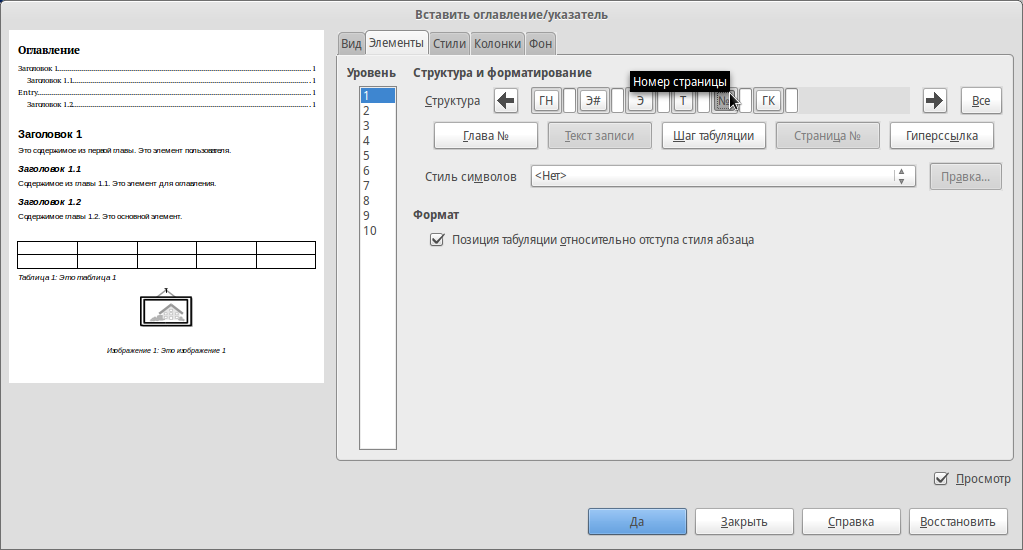 |
| Рисунок 5: Настройка элементов оглавления |
Вкладка «Элементы» позволяет настроить элементы оглавления/указателя. Существуют следующие типы элементов: ГН, ГК, Э#, Э, Т, №. Все элементы представляют собой кнопки. При нажатии на них становятся доступны настройки каждого из элементов. Также все кнопки можно удалять/добавлять и располагать в разном порядке. Например, для удаления кнопки выберите её и нажмите клавишу «Delete» на клавиатуре.
Кнопки «ГН» и «ГК» означают начало и конец гиперссылки и обычно располагаются в начале и конце структуры элементов. Это позволяет делать оглавление/указатели кликабельными.
Кнопка «Э#» ― добавляет «номер главы». Включает номер заголовка не только для глав, но и для других уровней заголовков. Кнопка «Э» ― это текст элемента.
Кнопка «Т» ― шаг табуляции, позволяет настроить расстояние и параметры заполнителя между названием и номером страницы. С помощью выпадающего списка при нажатии правой кнопкой мыши на поле «Заполнитель» можно выбрать любой символ для заполнения.
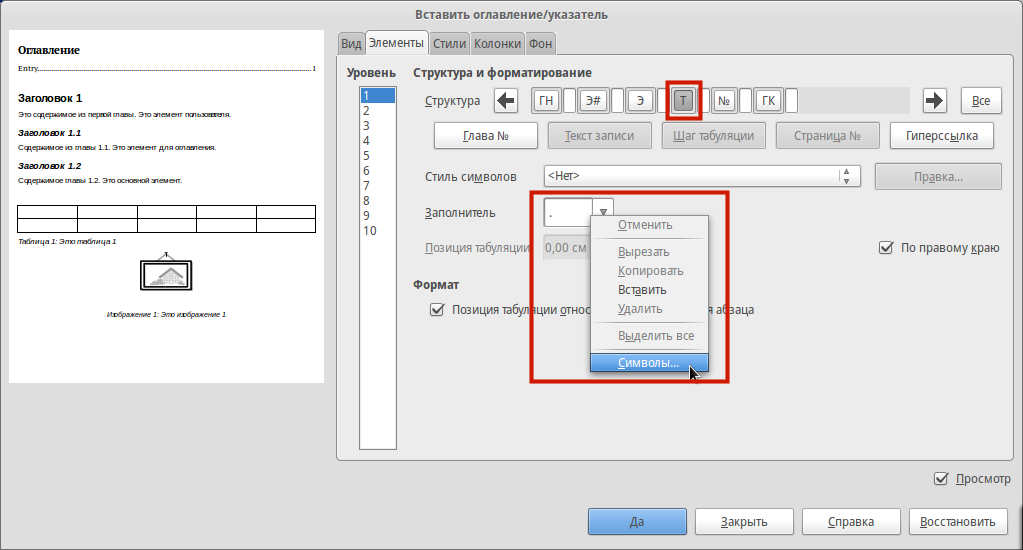 |
| Рисунок 6: Настройка элемента «Шаг табуляции» |
Кнопка «№» ― добавляет номер страницы. Все элементы имеют оформление, которое задается на вкладке «Стили». При необходимости, любому из элементов можно присвоить свой стиль оформления, выбрав его из выпадающего списка «Стиль символов» (здесь присваиваются именно стили символов, а на вкладке «Стили» ― абзацев).
 |
| Рисунок 7: Настройка элемента «Номер» |
Белые поля между элементами позволяют добавлять между нуми дополнительные символы, например, пробелы.
Для каждого уровня заголовков можно настроить свой набор элементов, что позволяет добиться любого оформления оглавления/указателя (Рисунок 8).
 |
| Рисунок 8: Пример сложного оформления оглавления |
На вкладке «Стили» каждому уровню оглавления/элемента можно присвоить свой стиль оформления, который будет задавать параметры цвета, гарнитуры, кегля, отступов и т. д.
В списке «Уровни» выберите уровень, в списке «Стили абзаца» выберите стиль для присвоения. Присвойте требуемый стиль уровню с помощью кнопки со стрелкой в центре между списками. При необходимости можно вызвать окно редактора параметров стиля, нажав на кнопку «Правка».
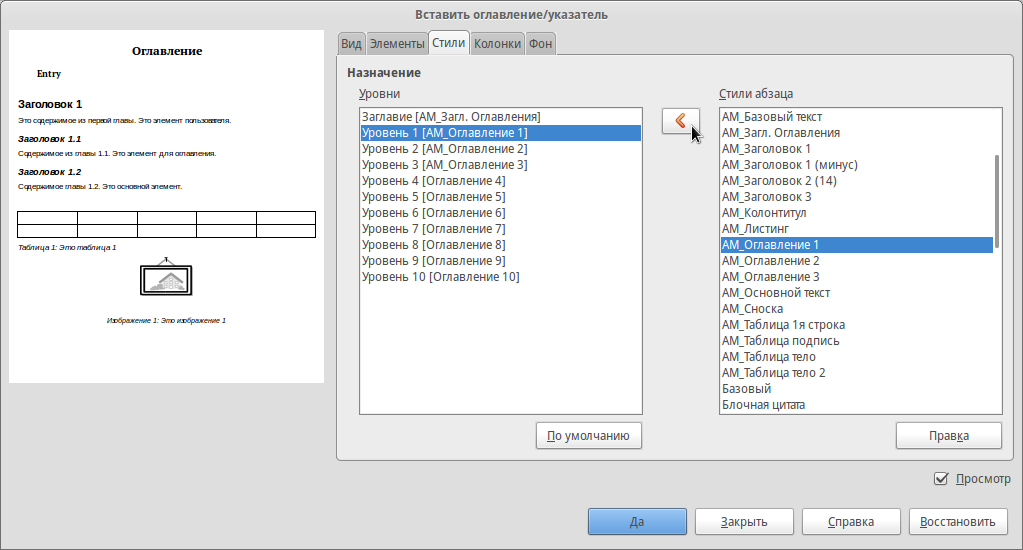 |
| Рисунок 9: Вкладка «Стили» |
В примере на рисунке 8 отступы и форматирование для разных уровней были заданы именно в стилях. При этом для нумерации и табуляции в заголовках второго уровня были применены дополнительные стили символов (Рисунок 7). Таким образом в строках с заголовками второго уровня использовано аж три стиля.
На вкладке «Колонки» можно задать оформление оглавления/указателей в виде колонок. При этом можно выбирать и настраивать количество и ширину колонок (Рисунок 10).
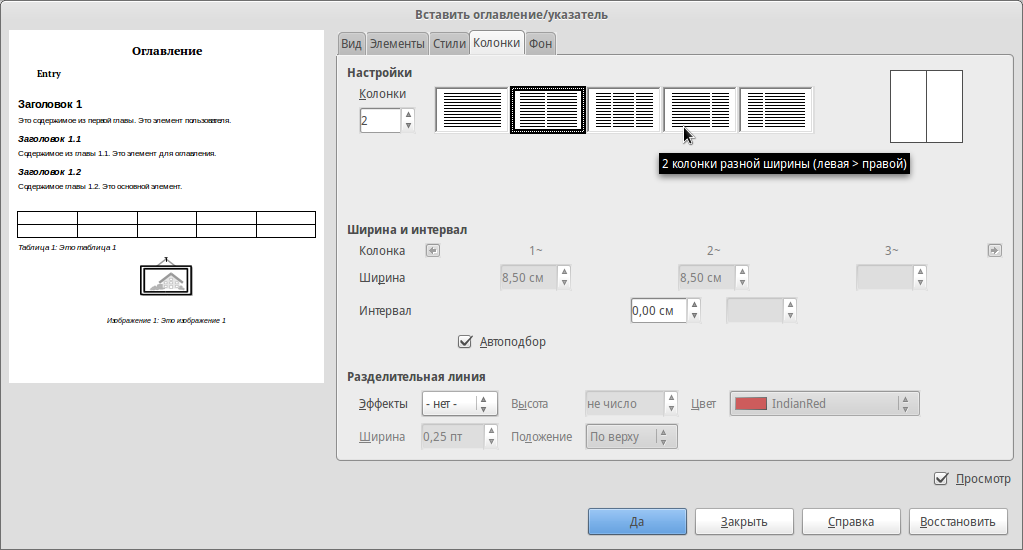 |
| Рисунок 10: Вкладка «Колонки» |
Фон оглавления/указателя
Оглавление/указатель при вставке в документ имеет серый фон, но это лишь фон отображения, который означает, что этот объект сформирован автоматически и содержит гиперссылки. Данный фон не отображается при печати и экспорте в PDF формат. Реальный же фон задается на вкладке «Фон» в диалоге настройки.
Изменение оглавления/указателя
Чтобы внести изменения в оформление и настройку оглавления или указателя, необходимо щелкнуть по нему правой кнопкой мыши и выбрать «Править оглавление/указатель». Также внести изменения в оформление можно через настройку стилей, используемых для оформления оглавления/указателя.
Обновление оглавления/указателя
При внесении изменений в структуру документа, т. е. добавление новых глав или элементов указателя, необходимо осуществлять обновление оглавления/указателя. Для этого нажмите правой кнопкой мыши на оглавление/указатель и выберите «Обновить оглавление/указатель». Также оглавление/указатель обновляются при использовании функции «Сервис → Обновить».
Удаление оглавления
Для удаления оглавления/указателя нажмите на него правой кнопкой мыши и выберите пункт «Удалить оглавление/указатель».
Источник: librerussia.blogspot.com
Как создать заполняемую форму PDF в LibreOffice
PDF в настоящее время используется всеми, потому что его удобно открывать, создавать, читать, просматривать и распечатывать документ независимо от используемого аппаратного устройства, операционной системы или программного обеспечения. PDF чаще всего используется в качестве постоянного документа, который является полным, который не требует дальнейших изменений и читается только на стороне получателя. Однако менее известно, что PDF можно использовать в качестве заполняемого PDF-файла, который позволяет создавать форму с пустыми полями, такими как текстовые области, флажки и варианты множественного выбора, что позволяет пользователю на принимающей стороне заполнять пустые поля и отправлять.
Заполняемый PDF – это вывод на принтер, помещенный в файл. Пустые поля являются редактируемыми и позволяют заполнять поля редактируемой формы с помощью клавиатуры на любых цифровых устройствах и отправлять онлайн. Проще говоря, вы можете создать интерактивную форму PDF, которая может быть заполнена пользователем на клавиатуре, а не обычным способом публикации форм, при котором пользователю приходилось печатать документ, чтобы заполнить поля формы на бумаге, и отсканировать заполненный документ. отправить его онлайн. Простой способ создать заполняемую PDF-форму – использовать бесплатное офисное программное обеспечение LibreOffice .
LibreOffice – это популярный офисный пакет с открытым исходным кодом, используемый миллионами людей для создания профессионально выглядящих документов, таких как брошюры, маркетинговые отчеты, информационные бюллетени, тезисы, технические чертежи и многое другое. Libre Office – бесплатное приложение, которое служит наиболее подходящей платформой для создания заполняемых PDF-форм. В этой статье мы расскажем, как создать настраиваемую форму PDF с возможностью заполнения, используя инструмент редактирования документов из пакета Libre Office, который называется Libre Write, который можно использовать где угодно, независимо от операционной системы или аппаратного устройства.
Создать заполняемую форму PDF в LibreOffice
Создать документ в Libre Office Libre Write
Загрузите и установите пакет LibreOffice, затем запустите Libre Write и нажмите Создать , чтобы создать документ.
На панели инструментов LibreWriter перейдите на вкладку Вид и выберите Панель инструментов в раскрывающемся меню.

В подменю «Панель инструментов» выберите Контроль формы. . В интерфейсе документа отобразится Панель инструментов управления формой , через которую можно перетаскивать различные поля формы и перетаскивать их в документ. Выполните следующие шаги, чтобы создать форму с пустыми полями, такими как текстовая метка, текстовое поле, список и варианты множественного выбора в Libre Office.
Добавить поля формы
Добавить текстовую метку
Метка – это текст, отображаемый в вашем документе. Выполните следующие шаги, чтобы добавить поле метки в ваш документ.
Перетащите Метку с панели инструментов «Управление формой» и перетащите ее в документ.

Нажмите и удерживайте левую кнопку мыши, чтобы нарисовать поле метки.
Нажмите правой кнопкой мыши на текстовую метку и выберите Управление , чтобы открыть окно управления.

В окне «Свойства» вы можете редактировать мету текстовой метки, такую как имя, метка, ширина видимости, положение и т. Д. Вы также можете добавить События к текстовой метке.
Добавить текстовое поле
Перетащите Текстовое поле с панели инструментов «Управление формой» и поместите его рядом с полем текстовая метка в своем документе.

Нажмите и удерживайте левую кнопку мыши, чтобы нарисовать поле «Текстовое поле».
Нажмите правой кнопкой мыши на текстовом поле и выберите Управление , чтобы открыть окно управления.

В окне «Свойства» вы можете редактировать метаданные текстового поля, такие как имя, метка, длина текста и т. Д. Вы также можете добавить События в текстовое поле.
Добавить список
Добавьте текстовую метку, как упоминалось ранее.
Перетащите Список из панели инструментов управления формой и поместите его рядом с полем текстовая метка в своем документе.

Нажмите и удерживайте левую кнопку мыши, чтобы нарисовать поле списка.
Нажмите правой кнопкой мыши Список и выберите Управление , чтобы открыть окно управления.

В окне «Свойства» вы можете редактировать метаданные поля «Список», такие как Имя, поле «Метка» и т. Д. Вы также можете добавить события в поле «Список».
Чтобы добавить записи в список, прокрутите меню свойств списка и вручную введите имена списков в поле Записи списка .
Добавить дополнительные кнопки
Перетащите кнопку Параметры на панель инструментов управления формой и перетащите ее в документ.

Нажмите и удерживайте левую кнопку мыши, чтобы нарисовать поле кнопки параметров и поместите его в документ.
Нажмите правой кнопкой мыши на кнопку Параметры и выберите Управление , чтобы открыть окно управления.

В окне «Свойства» вы можете редактировать метаданные кнопки «Параметры», такие как имя, поле «Метка», имя группы и т. Д. Вы также можете добавить События к кнопкам параметров.
Вы можете добавить столько опциональных кнопок, сколько хотите, повторив вышеописанные шаги.
Добавить флажок
Перетащите Флажок с панели инструментов управления формой и перетащите его в документ.

Нажмите и удерживайте левую кнопку мыши, чтобы нарисовать поле «Флажок» и поместить его в документ.
Щелкните правой кнопкой мыши по флажку и выберите Управление , чтобы открыть окно управления.

В окне «Свойства» вы можете редактировать метаданные флажка, такие как Имя, поле «Метка», метка и т. Д. Вы также можете добавить События к флажку.
Вы можете добавить столько флажков, сколько хотите, повторив вышеописанные шаги.
Экспортировать документ в формате PDF
Как только вы закончите с добавлением различных полей формы, следующим шагом будет экспорт документа в виде PDF. Выполните следующие шаги, чтобы создать форму PDF
Перейдите в Файл и нажмите Экспортировать как PDF в раскрывающемся меню.
Выберите вариант Создать PDF-форму.

В форме отправки выберите формат среди вариантов FDF, PDF, HTML или XML из раскрывающегося списка.
Выберите Экспорт закладок и нажмите кнопку Экспорт , чтобы создать форму PDF.
После этого вы можете открыть файл в программе просмотра PDF. Чтобы проверить функциональность, вы можете заполнить все пустые поля и сохранить. Если все в порядке, вы сможете увидеть полные данные после повторного открытия файла.
Источник: techarks.ru
Libre Office – скачать бесплатно офис для Windows
У вас возникла необходимость редактировать текстовые документы или заполнять электронные таблицы? Тогда нужно установить офис.
Офис или офисный пакет – набор программ, которые позволяют решать типичные офисные задачи – редактировать тексты, составлять электронные таблицы, делать презентации. Самым распространенным считается Microsoft Office.
Если вы не хотите платить $149.99 за Microsoft Office Home
LibreOffice Calc. Урок 1. Знакомство. | Работа с таблицами
Знакомство с Libreoffice Writer (аналог Word)
Шаг 1. Скачать и установить бесплатный офис Libre Office
Заходим на официальный сайт Libre Office. Выбираем последнюю версию офиса и скачиваем ее.
На момент написания статьи самой новой была версия 5.1.0.

Запускаем скачанный файл.
Теперь нужно установить офис. Процесс несложный и не отличается от установки большинства программ.







Шаг 2. Настройка Libre Office
Скорее всего вы будете чаще работать с двумя программами из этого офисного пакета – Writer (аналог Microsoft Word) и Calc (аналог Excel). Поэтому разберем их подробнее.
LibreOffice Writer
Текстовый редактор выглядит следующим образом:

По виду он напоминает Word 2003. Ярлычки не похожи, поэтому к ним нужно привыкнуть.
Я не буду подробно описывать все функции этого редактора, для этого нужен отдельный курс. Остановлюсь лишь не нескольких важных моментах.
Основным форматом для текстовых документов, созданных в LibreOffice Writer является ODT. Этот формат не совсем правильно порой отображается при открытии в Microsoft Word. Поэтому, стоит сразу изменить этот формат в настройках.
Но, если вы планируете пользовать только Libre Office и не будете открывать созданные им документы на компьютерах, с установленным Microsoft Office, менять формат сохранения не нужно. Оставьте все по умолчанию.
Если планируете работать не только с Libre Office, тогда нужно изменить формат сохранения документов на более подходящий, а именно .docx. Для этого открываем Writer. Заходим в Сервис – Параметры.

Переходим в Загрузка/сохранение – Общие.
Здесь снимаем галочку с пункта. Предупреждать при сохранении в формате, отличном от ODF или по умолчанию. Это чтобы нам не мешало окошко предупреждения при выборе другого формата файла.
В пункте Всегда сохранять как выбираем Microsoft Word 2007-2013 XML. Это наиболее оптимальный вариант сохранения файлов, чтобы они нормально открывались в Microsoft Word.

LibreOffice Calc
В этом бесплатном аналоге Microsoft Excel можно применить тот же подход к формату файлов, что и в LibreOffice Writer.
Формат сохранения электронных таблиц по умолчанию – ODS. Формат, который используется в Microsoft Excel – xls или xlsx. Поэтому, если вы будете открывать документы, созданные в LibreOffice Calc, в Microsoft Excel – тогда стоит сразу изменить формат сохранения по умолчанию.
Если вы уже изменили формат сохранения при настройке LibreOffice Writer, то они будут относится и к LibreOffice Calc. Формат сохраняемых файлов настраивается для всего пакета Libre Office одновременно.
Плюсы и минусы бесплатного офиса Libre Office
Плюсы:
+ имеется портативная версия (не требует установки, можно использовать с флешки).
Минусы:
— низкая скорость работы, по сравнению с Microsoft Office;
— свой формат сохранения файлов;
— нестабильная работы (частые зависания).
Выводы
Нельзя сказать, что бесплатный офис Libre Office плохой. Нет. Он просто другой. Мы сильно привыкли к продуктам от Microsoft, поэтому склонны всё сравнивать с ними.
Есть понятие – «товар на свои деньги». Так вот бесплатный офис Libre за свои «деньги» показал себя с отличной стороны.
Поэтому, если перед вами стоят несложные задачи по обработке текстов и таблиц — бесплатный офис для Windows Libre Office — хороший выбор.
Если вы знаете еще бесплатные офисные пакеты, и можете их рекомендовать как хорошую альтернативу – пишите в комментариях.
Источник: pcgu.ru